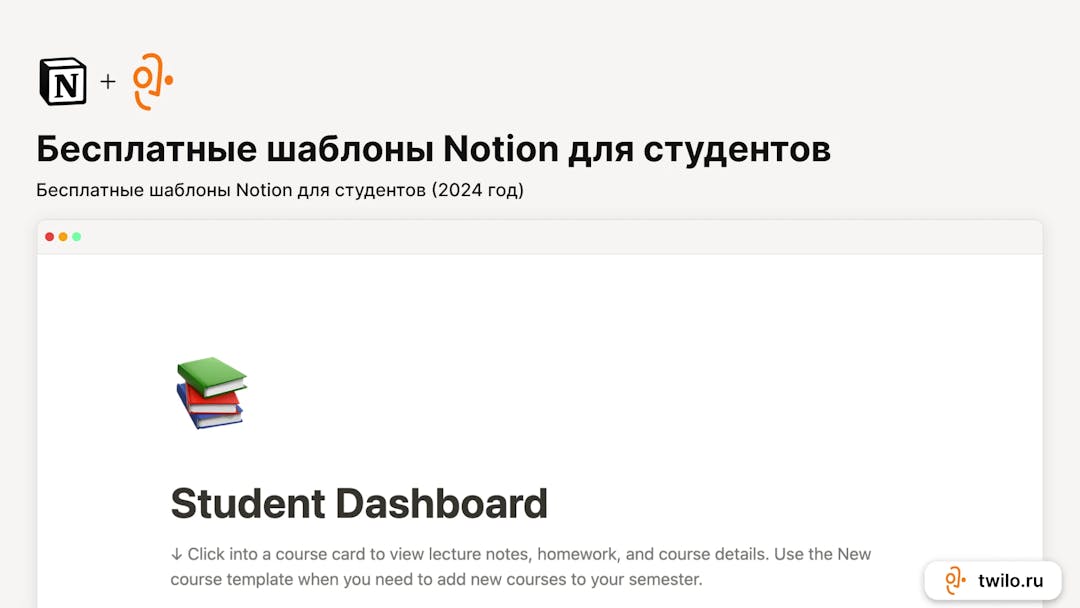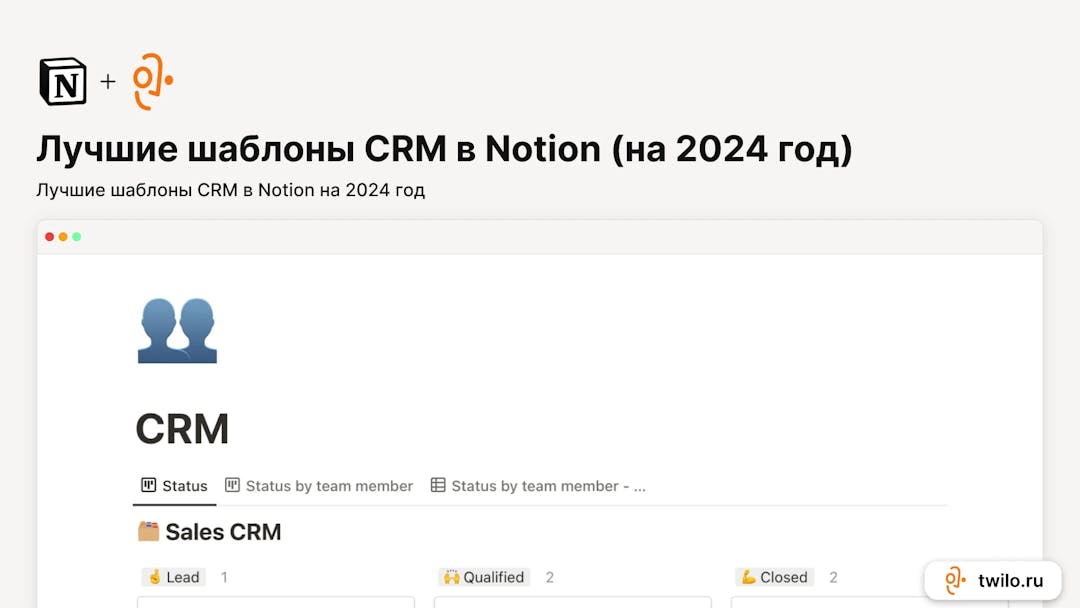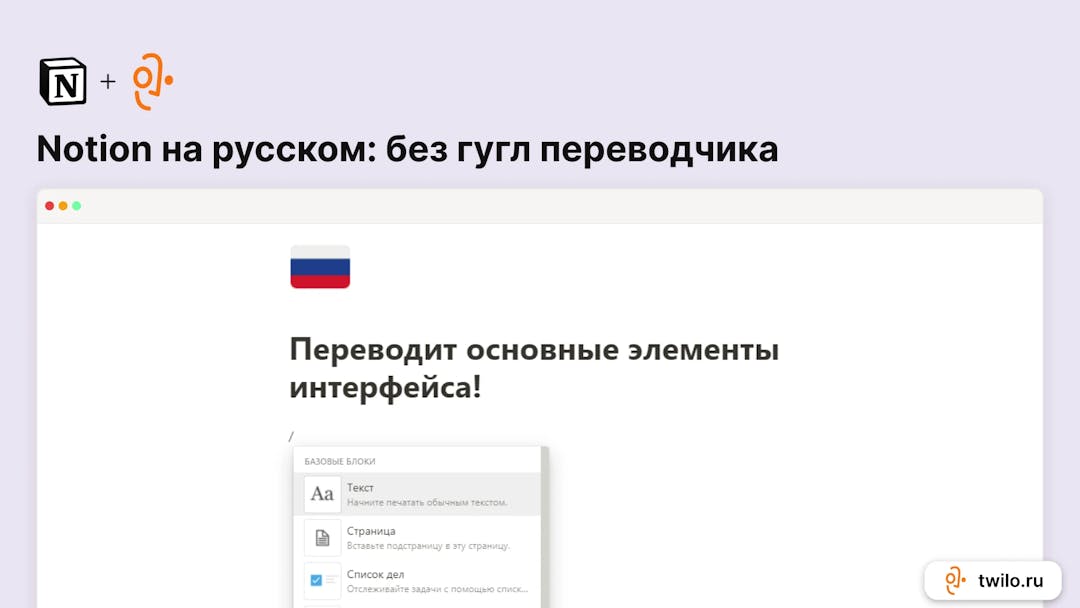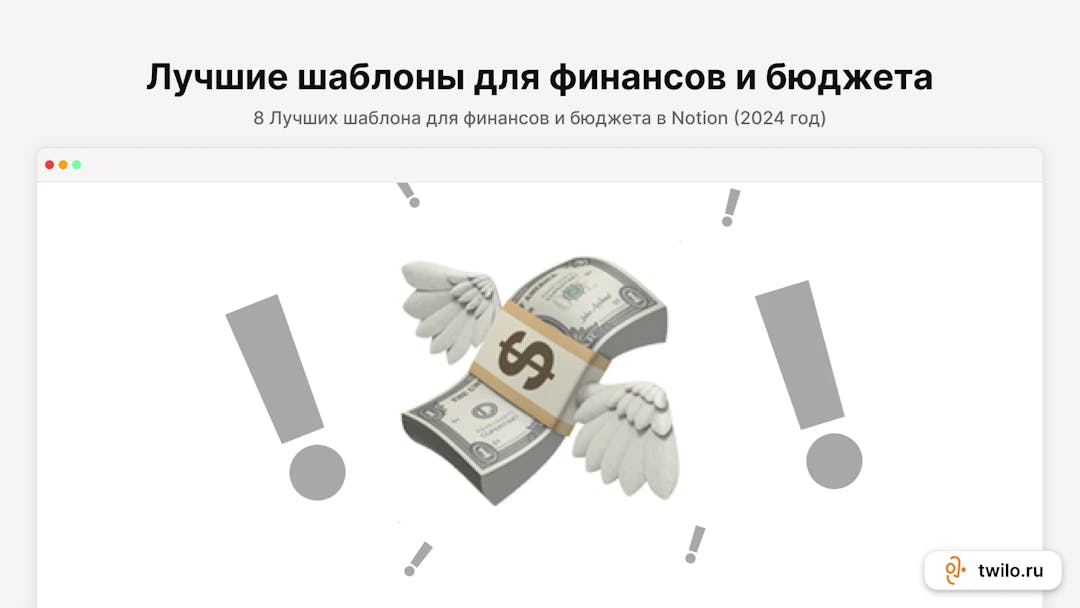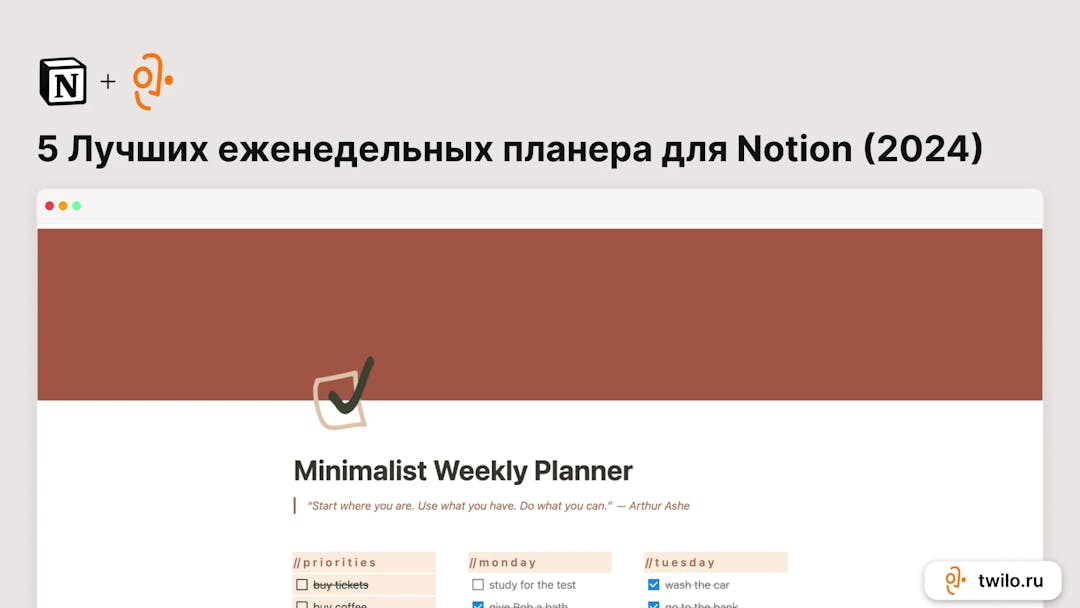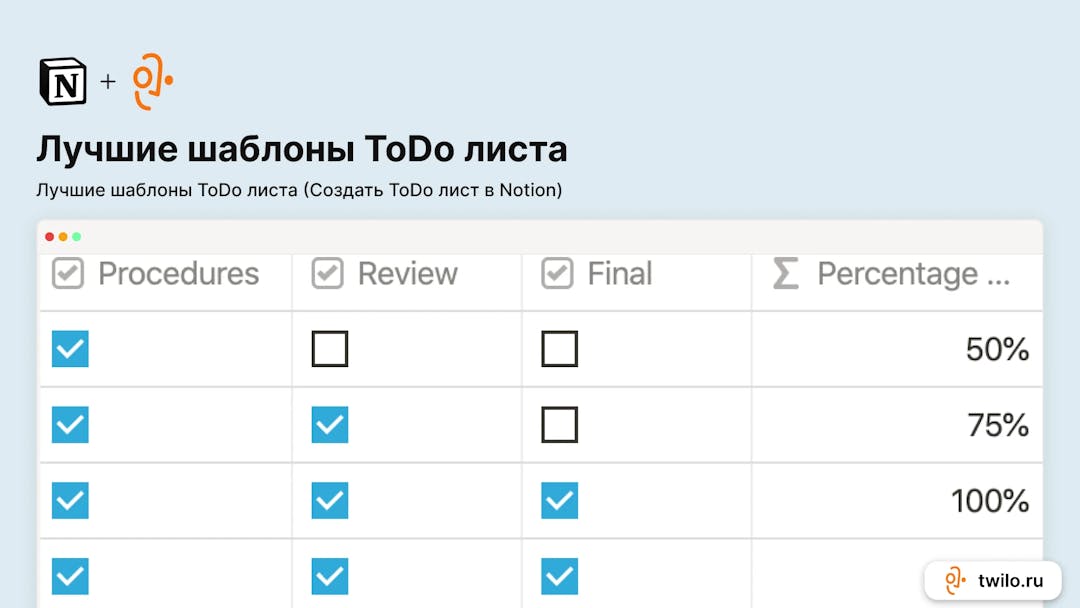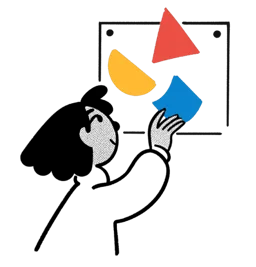Оглавление
В этой статье:
ОглавлениеЗачем использовать Notion?Почему использовать приложение Notion?Установка Notion на Mac и WindowsДля Mac:Для Windows:Обновление Notion:Установка Notion на Android и iOSДля Android:Для iOS:Обновление Notion на мобильных устройствах:Часто задаваемые вопросыЕсть ли у Notion приложение для Linux?Как обновиться до последней версии?Как автоматически открывать ссылки Notion в приложении?Заключение
Зачем использовать Notion?
В эпоху информационного бума и повседневного стресса, умение эффективно управлять своими задачами и идеями становится неотъемлемой частью жизни. И здесь на сцену выходит Notion — инструмент, который не просто помогает организовать ваш повседневный хаос, но также раскрывает потенциал для личного роста и творчества.
В этой статье разберем, почему установка Notion на разные гаджеты (Mac, Windows, Android, iOS) — это шаг к продуктивности и порядку. Погнали вместе к более управляемой и организованной жизни с Notion.
Почему использовать приложение Notion?
У приложения Notion есть несколько функций, которые недоступны в браузере, давайте разберем их все:
- Командное меню: С Notion на рабочем столе у тебя всегда под рукой командное меню, просто нажми
CTRL + SHIFT + K. После того как ты открыл его, ты сможешь быстро искать, задавать вопросы и многое другое, не переключаясь между окнами. Для активации командного меню, даже не обязательно запускать Notion, оно работает по умолчанию. Удобно, быстро, без лишних движений, только ради этой функции можно скачать Notion на пк.

Командное меню работает и вне Notion, а в любом месте. Например на вашем рабочем столе или в любом приложение.
- Вкладки: Забудь о перегруженности рабочего пространства. В настольном приложении Notion ты можешь открывать отдельные страницы как вкладки, что делает навигацию между ними быстрой и удобной. Больше не нужно переключаться между окнами – всё в одном месте.
- Push-уведомления: будь в курсе всех событий в Notion! Получай уведомления о важных событиях, таких как упоминание о тебе, новая задача или напоминание. Теперь ты не пропустишь ни одного важного момента, даже если Notion не открыт. Больше подходит для мобильных устройств, но работает и на пк.
Установка Notion на Mac и Windows
Установка Notion на твоем устройстве с операционной системой Mac или Windows – это простой шаг к улучшению организации и продуктивности. Вот подробное руководство, как это сделать:
Для Mac:
- Получи приложение: Перейди на notion.so/desktop и нажми "Скачать для Mac".
- Выбери версию: Выбери подходящую версию для твоего устройства: Intel processors или Apple silicon. Ты можешь узнать, какую версию выбрать, посмотрев спецификации своего Mac в настройках устройства.
- Установи Notion: Открой загруженный файл и следуй инструкциям по установке Notion.
- Войди в аккаунт: Открой приложение Notion и войди, используя свой адрес электронной почты.
Для Windows:
- Получи приложение: Перейди на notion.so/desktop и нажми "Скачать для Windows".
- Установи Notion: Открой загруженный файл и следуй инструкциям по установке Notion.
- Войди в аккаунт: Открой приложение Notion и войди, используя свой адрес электронной почты.
Обновление Notion:
Notion обновляется автоматически, чтобы ты всегда имел доступ к последним функциям и исправлениям. Чтобы проверить обновления вручную:
- Для Mac: Нажми на значок Notion в меню и выбери "Проверить обновления".
- Для Windows: Нажми на "Файл" в меню и выбери "Проверить обновления".
Теперь, когда Notion установлен на твоем устройстве, давай вместе взглянем на его функции и возможности, чтобы максимально использовать его потенциал.
Установка Notion на Android и iOS
Процесс установки Notion на мобильные устройства под управлением Android и iOS также прост и быстр. Вот пошаговая инструкция:
Для Android:
- Получи приложение: Перейди в Google Play Store и нажми "Установить".
- Установи Notion: Дождись завершения установки, затем открой приложение.
- Войди в аккаунт: Используй свой адрес электронной почты для входа в свой аккаунт Notion.
Для iOS:
- Получи приложение: Перейди в App Store и нажми "Установить".
- Установи Notion: Дождись завершения установки, затем открой приложение.
- Войди в аккаунт: Используй свой адрес электронной почты для входа в свой аккаунт Notion.
Обновление Notion на мобильных устройствах:
Notion на мобильных устройствах также обновляется автоматически. В случае необходимости, чтобы проверить наличие обновлений:
- Для Android: Открой Google Play Store, перейди в раздел "Мои приложения и игры" и обнови Notion, если есть доступные обновления.
- Для iOS: Открой App Store, перейди в раздел "Обновления" и обнови Notion, если есть доступные обновления.
Часто задаваемые вопросы
Есть ли у Notion приложение для Linux?
На данный момент у Notion нет приложения для Linux, и, к сожалению, у них нет непосредственных планов на его создание. 🐧
Пока что, мы надеемся, что вы сможете получить доступ к Notion через браузеры Chrome, Firefox или Safari!
Как обновиться до последней версии?
Notion обновляется автоматически! Если вы нажмете на знак вопроса в правом нижнем углу Notion, он покажет вам время последнего обновления.
Если Notion не обновлялся в течение нескольких дней, обычно вы можете принудительно обновить приложение, обновив страницу с помощью комбинации клавиш cmd/ctrl + r.
Как автоматически открывать ссылки Notion в приложении?
- Кликните по "Settings & members" в боковом меню.
- Перейдите в "My notifications & settings".
- В разделе "My settings" вы найдете переключатель "Открывать ссылки в настольном приложении".
Заключение
Notion — твой новый союзник в организации и повышении продуктивности. Установленный на Mac, Windows, Android и iOS, он становится ключом к чистой и эффективной работе. А интуитивный интерфейс, уведомления и возможность открытия страниц как вкладок, помогут тебе в этом.